Крок -by -step Інструкції щодо встановлення та налаштування комп'ютерної відеокарти

- 838
- 230
- Ira Moore
Часто навіть вдосконалені власники ПК викидають гроші, оплачуючи послуги майстрів та сервісних центрів. Це пов’язано з елементарним незнанням. Від 500 до 1000 рублів виплачують ті, хто не знає, як встановити та налаштувати відеокарту на комп’ютері вдома. Але дотримуючись простих інструкцій, більшість дій, які ми регулярно оплачуємо, є досить реалістичними для виконання самостійно. А на збережених коштах у майбутньому ви можете скласти оновлення ПК.

У цій статті ми розповімо, як встановити та налаштувати графічний адаптер
Як правильно встановити відеокарту
Важливий. Щоб запобігти помилці, перед тим, як почати діяти, прочитайте повністю інструкції щодо встановлення відеокарти.Крок 1. Знайдіть на комп’ютері драйвера старої відеокарти та видаліть їх.
Якщо ви не видаляєте стару програму, може виникнути конфлікт водіїв. Тому перед встановленням відеокарти вам потрібно позбутися старих налаштувань. Видалення необхідно зробити, навіть якщо ви встановите ідентичну частину. Щоб не було проблем із сумісністю з новою детацією, вам також потрібно позбутися всіх драйверів Windows (Windows) для відображення графіки.
Видалення водіїв легко виконати вручну. Для цього:
- Відкрийте менеджер пристроїв (відкрийте меню «Пуск» (запуск) та на панелі пошуку введіть «Диспетчер пристрою»);
- У менеджері пристроїв перейдіть до розділу адаптерів дисплея (відеозаписні адаптери);
- Виберіть поточний адаптер і натисніть кнопкою правої миші;
- натисніть "Видалити";
- Дотримуйтесь інструкцій, які з’явиться на екрані;
- Від'єднайте комп'ютер;
- Зніміть шнур з розетки.
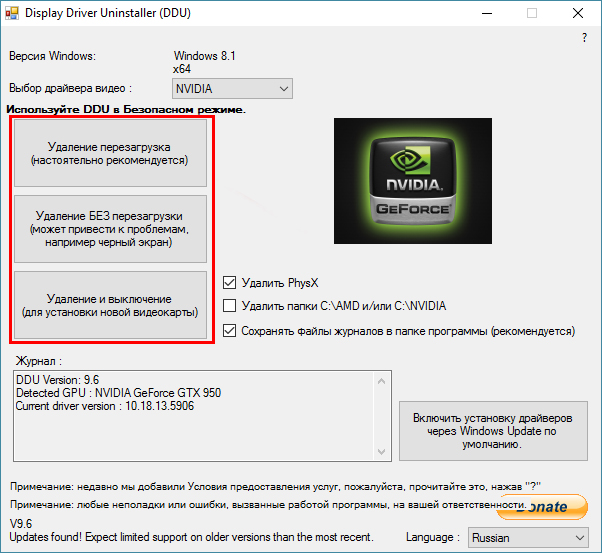
Якщо в системі встановлена система налаштувань відеозаписів, ви можете видалити драйвери за допомогою його допомоги
Важливий. Після зняття водія зображення може стати каламутним, незрозумілим або тьмяним. Це нормально, лише дисплей перейшов на низьку якість продуктивності.Крок 2. Забезпечити заземлення.
Можливо, хтось вважатиме цей крок необов’язковим, але краще не пропустити його як перестрахування. Працюючи з чутливими деталями ПК, заземлення необхідне, щоб випадковий електричний розряд не знищив усі "залізо". Спеціальний антистатичний браслет підходить для заземлення, який прикріплений до металевих елементів корпусу ПК. Якщо у вас немає браслета, то звичайна батарея квартири або кран води підійде. Просто візьміть акумулятор або кран однією рукою, щоб ви створили правильний ґрунт.
Важливий. Не розбирайте комп’ютер на килимі, як він може запалити. Не розбирайте ПК на мокрому або металевому поверхні. Найкраще розмістити системний блок на плитку або лінолеум.Крок 3. Знайдіть стару відеокарту та видалити.
Перш ніж підключити нову відеокарту, необхідно витягнути існуючі. Відкрутіть справу ПК та огляньте материнську плату. В одному з його слотів є потрібна частина. Для відеокарти використовуйте слоти PCI-E або AGP. Як правило, відео -адаптер - одна з найбільших деталей ПК, тому його не буде складно.

Акуратно заперечуючи пристрій з плавним рухом, вийміть відеокарту з слота
Важливий. Якщо ваш монітор не підключається до роз'єму ПК, а безпосередньо на материнську плату, то вам не потрібно нічого шукати і витягувати що -небудь. Використовуючи інтегровану графіку на ПК, відео не існує.Акуратно викрутка (не використовуйте ножі та інші гострі предмети, ви можете пошкодити мікрокурки та деталі) відкрутить гвинти, які кріплять відеокарту та акуратно, вийміть її легким рухом вгору. Зверніть увагу, що карту можна виправити за допомогою невеликої петлі в зоні слота PCI. Тому, перш ніж витягнути частину, петлю потрібно звільнити.
Важливий. Ви можете пошкодити слот різким ривком.Очистіть комп'ютер від накопиченого пилу та сміття. Це можна зробити за допомогою стисненого повітря або вакууму. Після цього ви можете підключити відеокарту.

Під час заміни відеокарти очистіть корпус системного блоку від пилу, якщо це необхідно
Важливий. Перед встановленням відеокарти своїми руками перевірте, чи ваш ПК під гарантією. Якщо так, то будь -які механічні дії можуть призвести до повного скасування, оскільки цілісність печатки на тілі буде порушена.Крок 4. Встановіть нову відеокарту.
Важливий. За допомогою необережної дії ви можете пошкодити відеокарту чи інші деталі комп'ютера! Перед встановленням відеокарти на комп’ютері прочитайте опис кроку до кінця.Вилучивши з пакету, не торкайтеся мікроциток і контактів руками, а також сторонні предмети. Вставте частину в слот. Акуратно і рівномірно натисніть на нього. Переконайтесь, що Рада рівномірно ввійшла в слот, і нічого не заважає йому від нього. Тепер виправте дошку гвинтами.
Знайдіть на своїй відеокарті роз'єми живлення, вони знаходяться на звороті відеокарти. Далі вам потрібно підключити 1-2 роз'єми до джерел живлення (6-контактні кабелі). Якщо цього не буде зроблено, відеокарта не буде працювати правильно.
Після завершення встановлення відеокарти закрийте системний блок ПК та зафіксуйте корпус болтами. Підключіть дисплей.
Налаштування відеокарти
КРОК 1. Увімкніть ПК.
Налаштування відеокарти не займе багато часу. Відкривши новий пристрій, операційна кімната до максимального налаштування дисплея для відеокарти. Вам потрібно лише погодитися з змінами, які вибере система.
Важливий. Якщо зображення на дисплеї спотворено або "передача", це означає, що плата не встановлена правильно. Якщо коли ПК увімкнено на моніторі, нічого не відображається, спочатку перевірте, чи правильно він підключений до ПК. Якщо з контактами все добре, вимкніть ПК. Далі знову оберніть болти та відкрийте системний блок. Перевірте правильність підключення нової частини до материнської плати.Крок 2. Встановіть драйвери.
Якщо диск був проданий за допомогою дошки відеозаписів, то просто вставте його в ПК, щоб встановити драйвери та дотримуватися інструкцій. В іншому випадку завантажте драйвер в Інтернеті. Найкращий варіант - це знайти налаштування на веб -сайті виробника Video Adapter.
Важливий. Намагайтеся не завантажувати будь -яке програмне забезпечення з неперевірених та маловідомих сайтів. Це може бути небезпечно.Після завантаження запустіть процес встановлення. Програма буде встановлена автоматично. Після цього перезавантажте ПК.
Крок 3. Перевірте правильні налаштування.
Улюблена комп'ютерна гра ідеально підходить для перевірки завершених налаштувань. Запустіть його та увімкніть на максимум усіх графічних налаштувань. Спробуйте грати. Якщо налаштування відеокарти буде виконано правильно, результат буде очевидним.
Якщо гра працює неправильно, це не означає, що плата є поганою якості або неправильно встановлена. Дуже часто ігри конфліктують із відеокарками, і це не залежить від виробника частини. Якщо ви стикаєтесь з цією ситуацією, просто протестуйте налаштування за допомогою іншої відеоігри. І пам’ятайте, що не все залежить від дошки відеозаписів, процесор, швидкість жорсткого диска та оперативної пам’яті не є невеликою роллю.
Важливий. Під час встановлення дозволів на гру, спробуйте використовувати параметри монітора, це забезпечить найкращу якість зображення. Не вимагайте більше від відеокарти, ніж ваш дисплей.Це все, тепер ви знаєте, як підключити відеокарту до комп'ютера, виконувати всі необхідні налаштування і в той же час, заощаджуючи криваві засоби. Не платите за те, що ви можете зробити самостійно. Краще прочитайте багато інших корисних порад на нашому веб -сайті та почніть економити.
- « Як налаштувати маршрутизатор для Bashinform
- Як вирішити проблему, коли гра не починається - процедура »

